神奇视频剪切软件剪切视频的方法
2020-11-17 12:29作者:下载吧
神奇视频剪切软件是一款十分优秀的视频处理软件,该软件界面简单大方,主打视频剪切功能,同时还可以设置视频的尺寸、编码以及比特率等,功能十分强大,使用起来也很方便。在对视频进行后期处理的过程中,我们常常会对视频进行剪切操作。尤其是一些追星小伙伴们,经常会将自己偶像的精彩视频剪切下来保存在电脑中,所以一款好用的视频剪切软件非常重要。这款软件就可以帮助用户轻松快速的剪切视频。那么接下来小编就给大家详细介绍一下神奇视频剪切软件剪切视频的具体操作方法,有需要的朋友可以看一看。

方法步骤
1.首先打开软件,我们在界面左上方找到“打开视频”按钮,点击该按钮就可以打开文件添加页面。
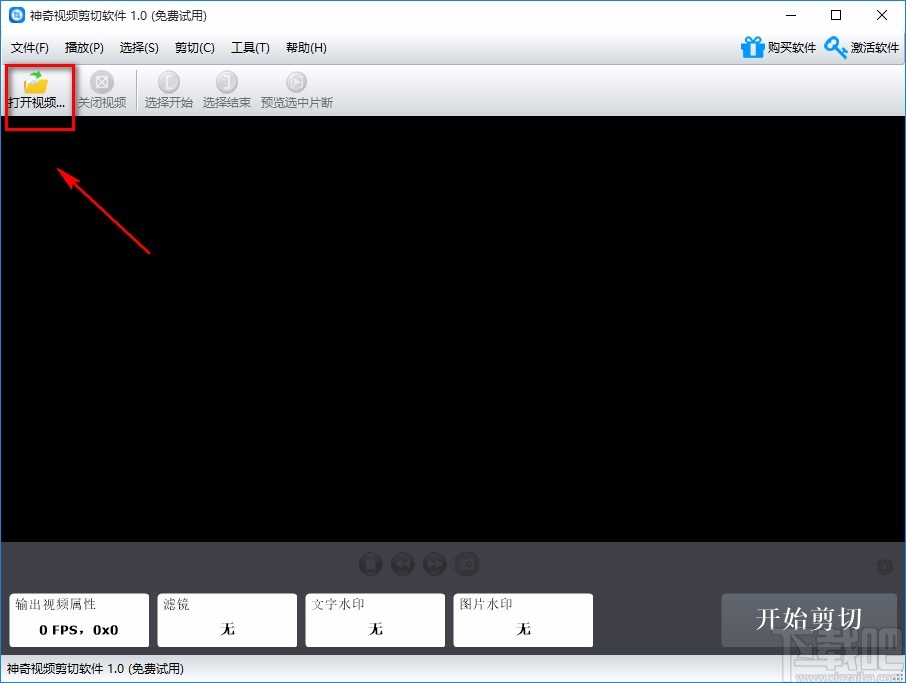
2.接着在文件添加页面中,我们选中需要剪切的视频文件后,再点击页面右下角的“打开”按钮即可。

3.将视频添加到软件后,我们在界面下方可以找到一个时间进度条,将进度条左边的小光标向右移动到视频剪切开始的位置;再将进度条右边的三角小光标向左移动到视频剪切结束的位置。

4.然后在界面左下方找到“输出视频属性”按钮并点击,界面上会弹出一个输出视频属性窗口;我们在窗口中可以对视频尺寸、视频编码、视频帧率以及视频比特率进行设置。

5.在窗口上方可以找到“音频属性”选项卡,点击该选项卡,在其下方就可以对音频编码、音频声道数、音频采样率以及音频比特率等参数进行设置;设置完毕后,点击窗口右下角的“确定”按钮即可。

6.完成以上所有步骤后,我们在界面右下角找到蓝色的“开始剪切”按钮,点击该按钮就可以进入到文件保存路径选择页面。

7.最后在文件保存路径选择页面中,我们选中文件的保存位置后,再点击页面右下角的“保存”按钮,就可以开始剪切视频了。

以上就是小编给大家整理的神奇视频剪切软件剪切视频的具体操作方法,方法简单易懂,有需要的朋友可以看一看,希望这篇教程对大家有所帮助。